
こんにちは!こちらではBigPayカードの申請方法についてお伝えします!
以前、BigPayカードの魅力について説明させていただきましたが、こちらの記事を読んでいただいている方は既にBigPayカードの魅力について分かっていただいている方がほとんどなのではないでしょうか!?
今回こちらでは、そのBigPayカードの申請方法について説明していくので、申請する際に参考にしていただけたら嬉しいです!
\BigPayカードについては、こちらの記事にまとめてあります!/
申請に必要なもの
・BigPayアプリ(ここのサイトからダウンロードできます。)
・パスポート
・20リンギット(トップアップ用のため、後日20リンギットが入った状態でカードが届きます。)
申請方法
こちらは、簡単な流れです。
⒈ BigPayのアプリをインストール。
⒉ 電話番号を入力しOTPを入力。
⒊ 名前や住所などの個人情報の入力。
⒋ パスポートの撮影。
⒌ 自分の顔と声の動画認証を行う。
⒍ 20リンギットのトップアップ。
⒎ カードのアクティベート
プロモーションコードを入力する欄に「X7JCQLZZQK」を入力するとRM5もらえます。
Appはこちらよりダウンロードできます↓
BigPay – financial services
では画像付きで説明していきます。 BigPayカードの申請はアプリから行うため、まずはアプリをインストールします。 「Sign Up」をタップ。 「Malaysia」をタップ。 OTPを受けとるため、電話番号を入力し、「Send code」をタップ。 入力した電話番号にOTP(番号)が送られるので、SMSで送られてきたOTPを入力。 任意のPINコードを入力(今後BigPayカードで使用したいご自身で決めるPINコードです。) 任意のPINコードを再入力。 「Allow」をタップ。 続けて「Allow」をタップ。 「許可」をタップ。 「Appの使用中は許可」をタップ。 「I accept」をタップ。 ・メールアドレス 入力して「Next」をタップ。 現住所及び、郵便番号を入力し、「Send card to home address」をタップ。 パスポートの顔写真が載っているページの写真をBigPayアプリで撮ります。 「Passport」をタップ。 「Enable camera」をタップ。 「OK」をタップ。 パスポートを枠内に合わせて写真を撮る。 撮った写真が問題なければ「Continue」をタップ。 「Record video」をタップ。 「Enable microphone」をタップ。 「OK」をタップ。 ここではパスポートの写真と申請している人が同一人物であるか確認のため、動画の撮影をします。 画面に表示された数字を英語で読み上げ、読み上げると「Next」ボタンが出るのでタップ。 今度は横顔の撮影。 次は右に向き、「Finish recording」をタップ。 「Submit video」をタップ。 「Check status」をタップ。 「Okay」をタップ。 これにて申請第一段階は終了。審査結果を待ちます。 ※だいたい2営業日以内に審査が完了し、審査結果が問題なければ20リンギットのトップアップをして、1〜2週間でカードが届きます。 審査が通れば下記のような通知が登録しているメールアドレスに届きます。 その後、再びアプリを立ち上げ、「Continue」をタップ。 マレーシアのオンラインバンク、もしくはクレジットカードからトップアップします。 トップアップが完了すると、このような画面になり、手続きはこれで終了となります。 次はカードが届いた後のアクティベート化についてです。 届いたカードの裏面に記載の番号を入力し、「Next」をタップ。 申請時に登録したPINコードを入力。 再度、同じPINコードを入力し、「OK」をタップ。 「Do it later」をタップ。 エアアジアのアカウントがあれば、「Link my account」をタップ。 エアアジアBig会員のメールアドレス、及びパスワードを入力して「Link my account」をタップ。 「OK」をタップ。 「I will never share my OTP」をタップ。 これでアクティベート化が完了です! 登録申請方法について説明させていただきましたが、これまでの流れはこんな感じです。 ⒈ アプリよりパスポートの撮影、声の録音、顔撮影、個人情報の入力 配送状況にもよりますが、うまくいけば約1週間程度でカードを使用できるようになります。 BigPayカードは申請から受け取りまで全てアプリ上で完結するため、とても簡単に手続きができます。 この記事を書いた人 マレーシア在住、マレーシアにて国際結婚後、出産をして現在子育てをしながらマレーシア生活を送っています。マレーシア生活を送りながら日々の生活をブログにしてマレーシア情報をお届けします。また、「Melfelt」のハンドメイド作家としても活動中。気軽にフォロー&コメントして貰えると嬉しいです。 — Base in Malaysia Instagram \にほんブログ村に参加しています!/
![]()
BigPayのアプリをインストール
アプリを開くとこのような画面になるので「Let’s start」をタップ。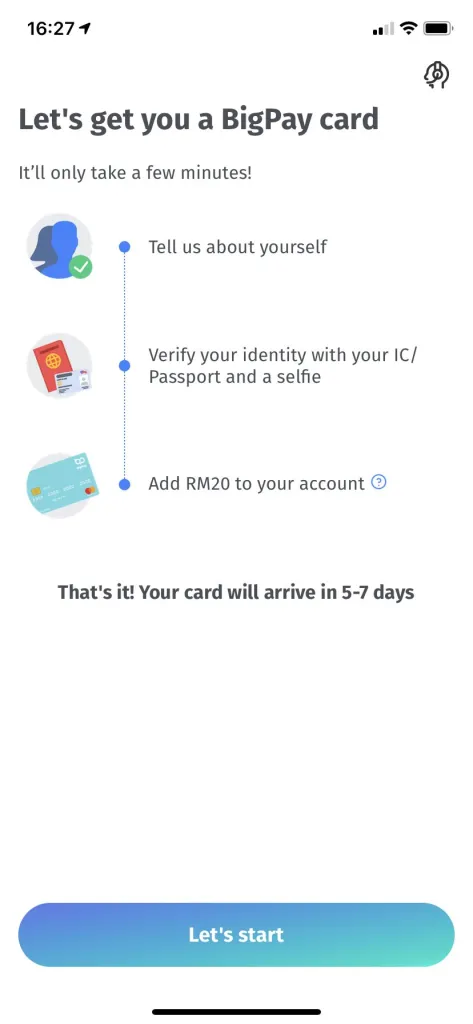
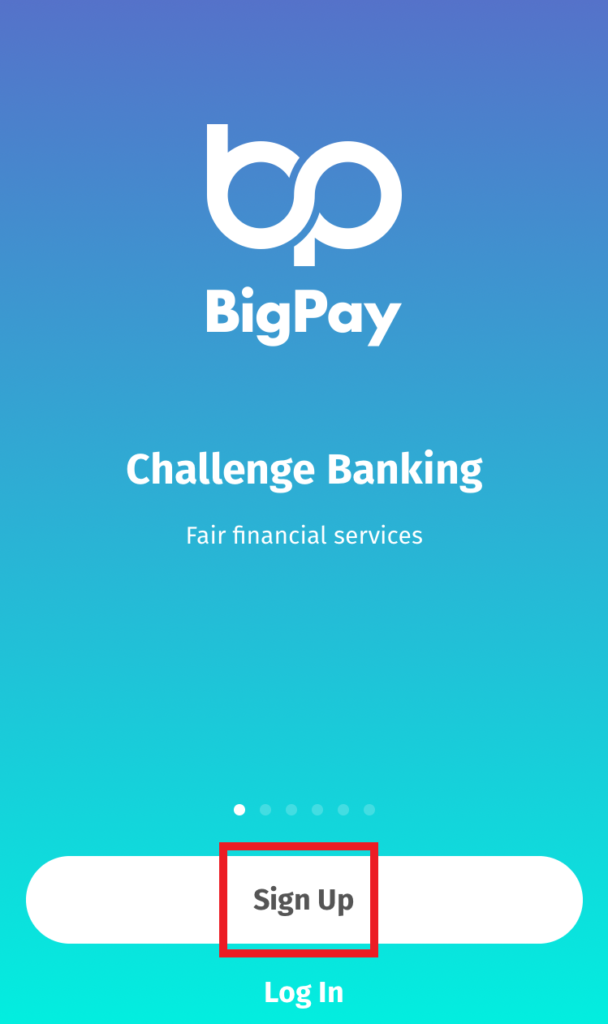
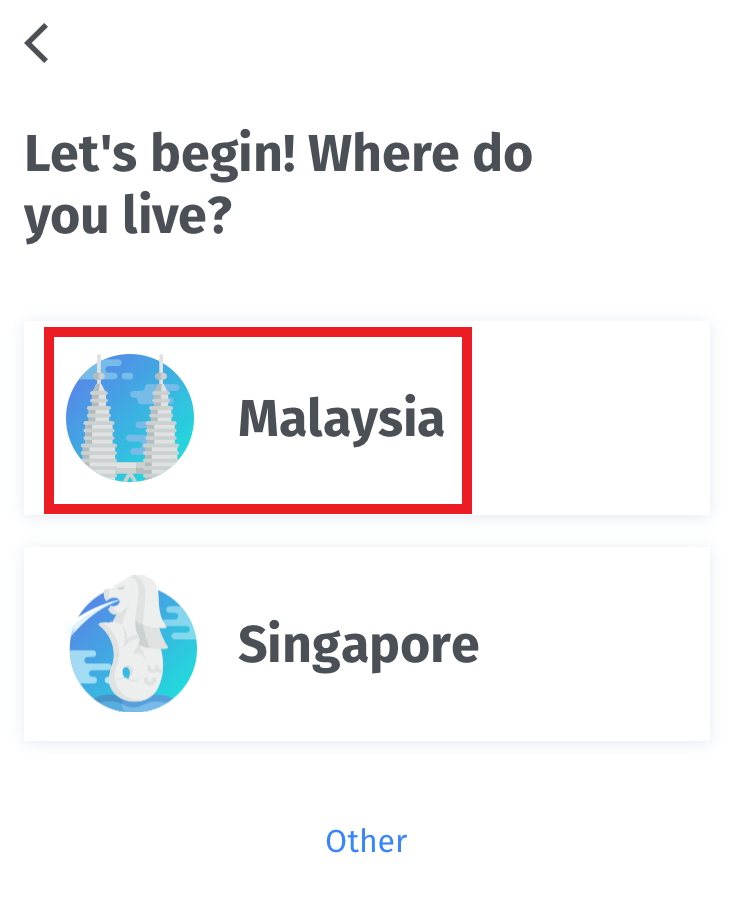
電話番号を入力し、OTPを入力
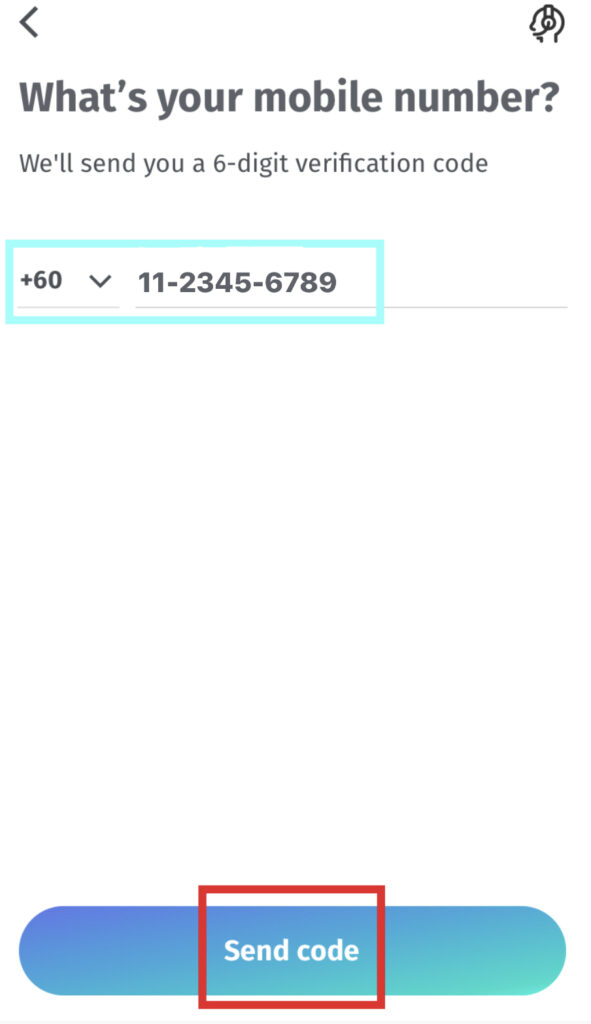
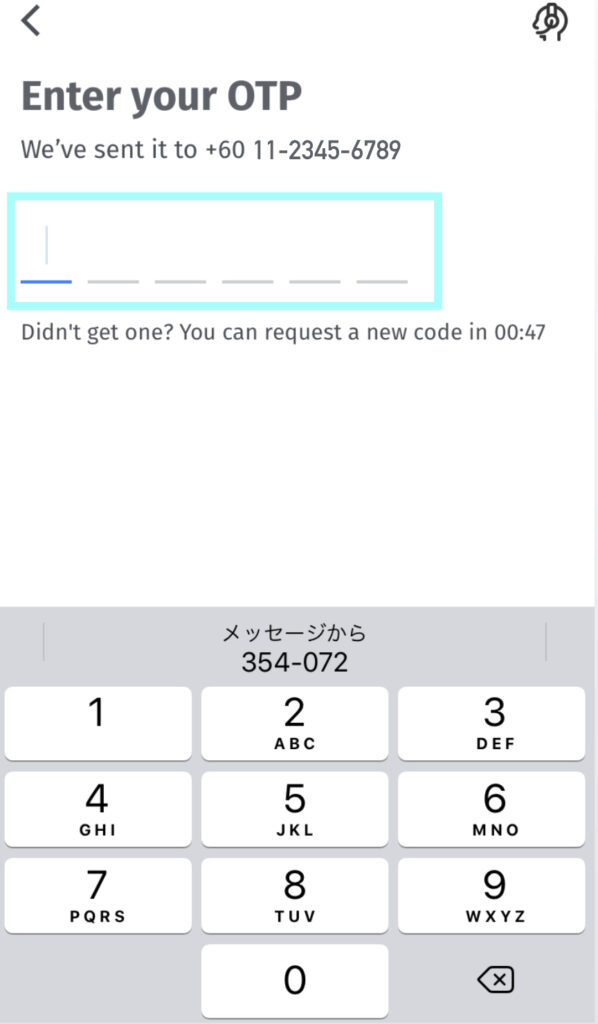
※カードを使用する際に必要になるので必ず控えておきましょう!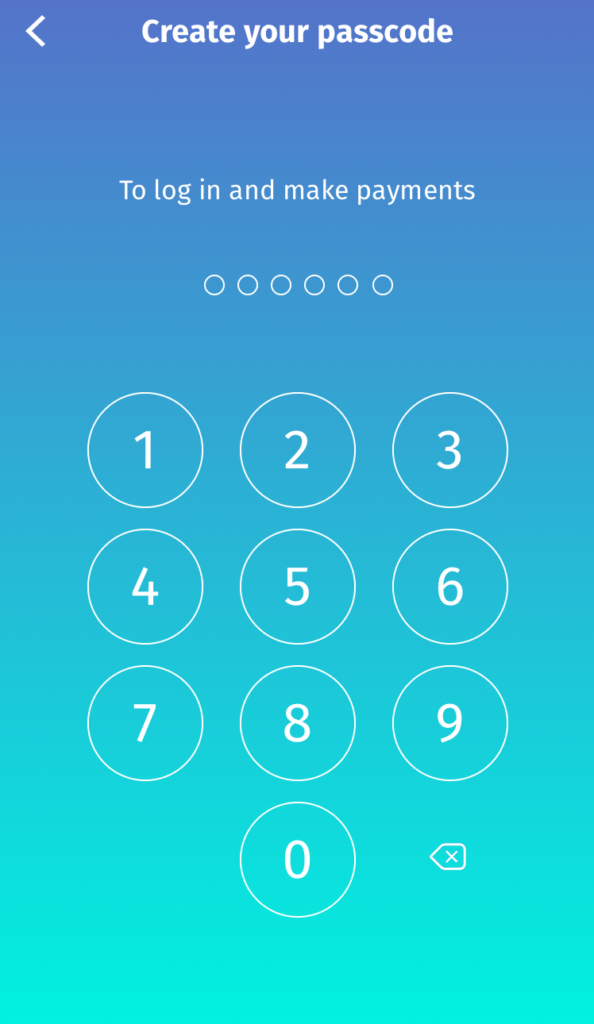
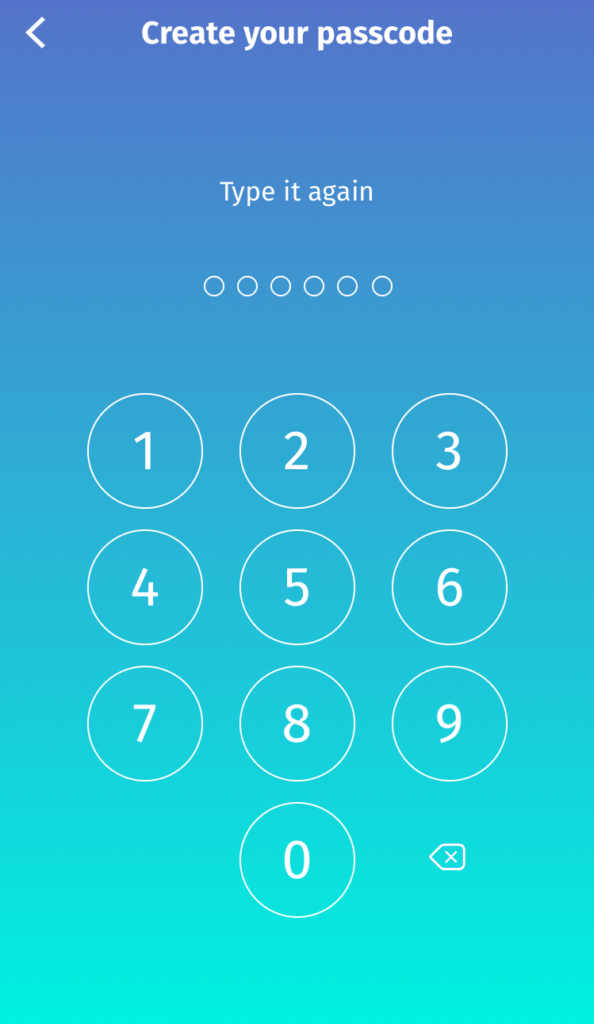
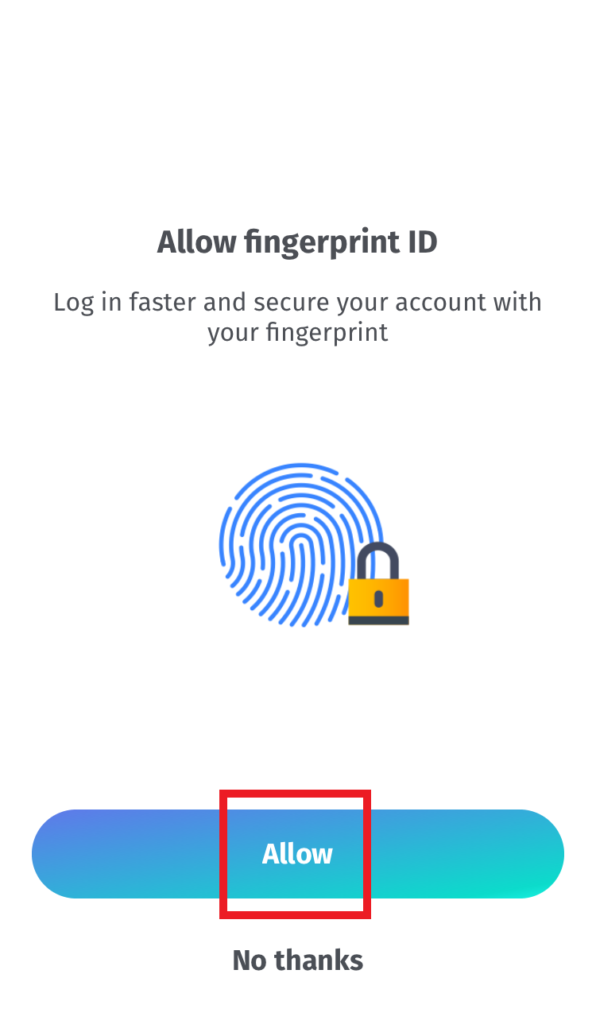
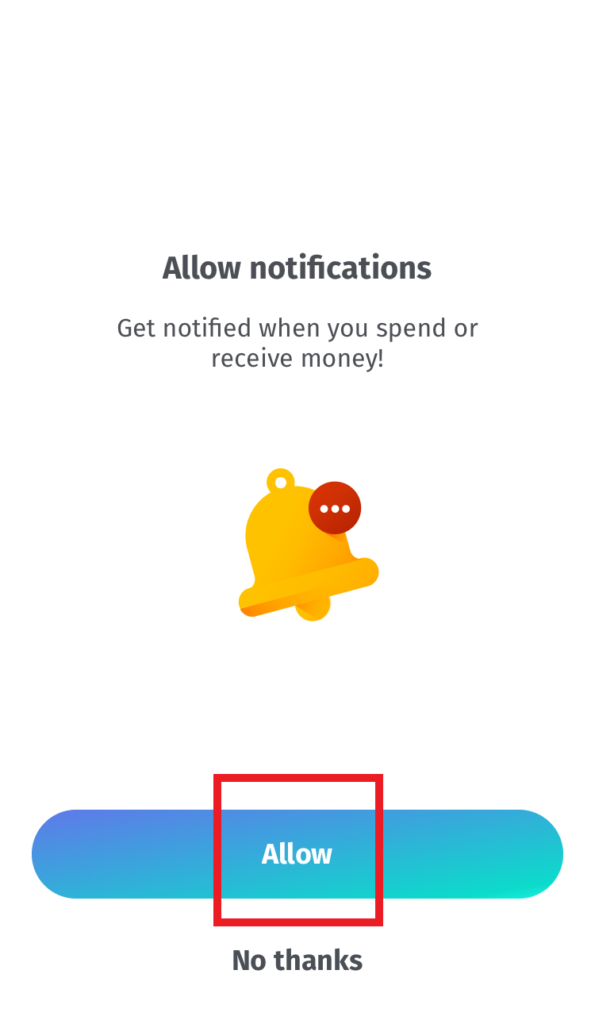

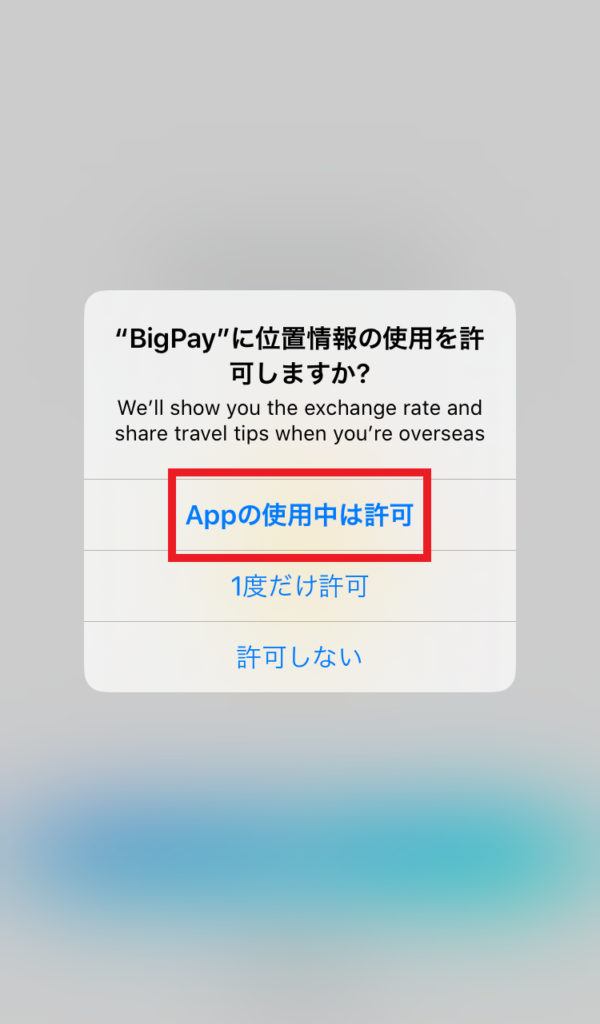
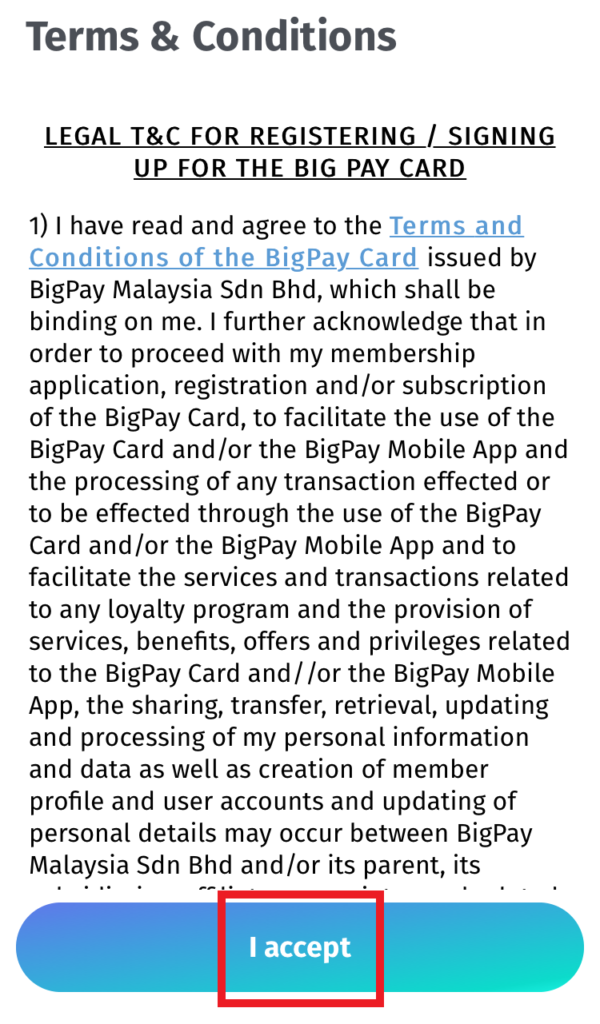
名前や住所などの個人情報の入力
・フルネーム(パスポートと同じ)
・アプリに表示される名前
・生年月日
・性別
・国籍
・パスポート番号
・職業
・職種
・プロモーションコード
プロモーションコードがある場合、ここで入力して「Next」をタップ。
ここに「X7JCQLZZQK」を入力するとRM5もらえます。
※このリンク内よりアプリをダウンロードした場合、自動入力されていると思います。
※ここに入力した住所にカードが送られてきます。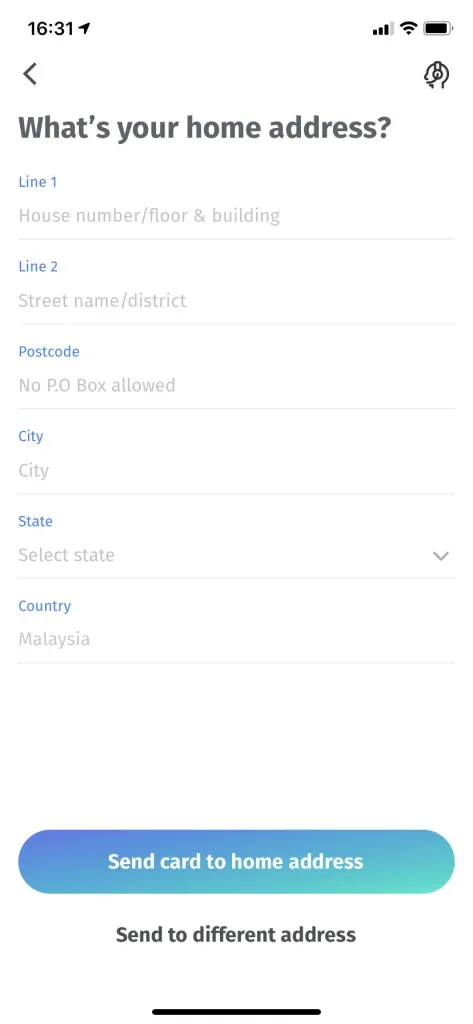
パスポートの撮影
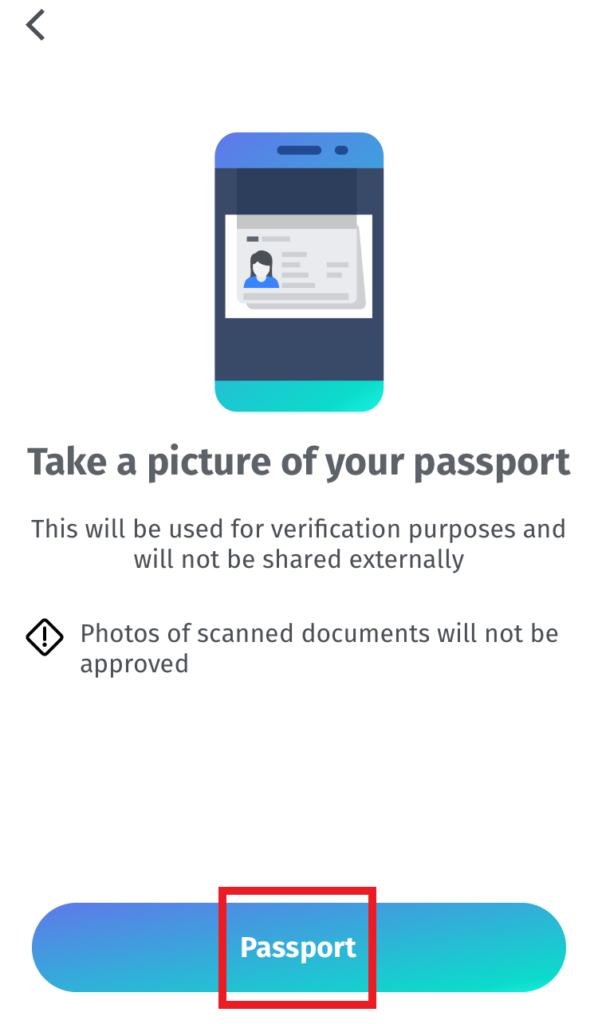
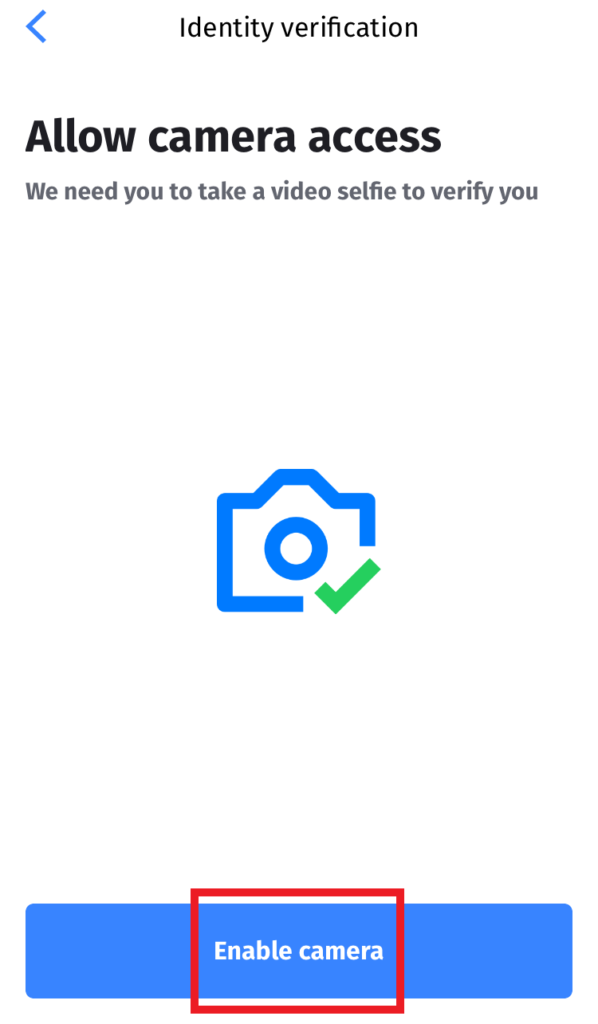
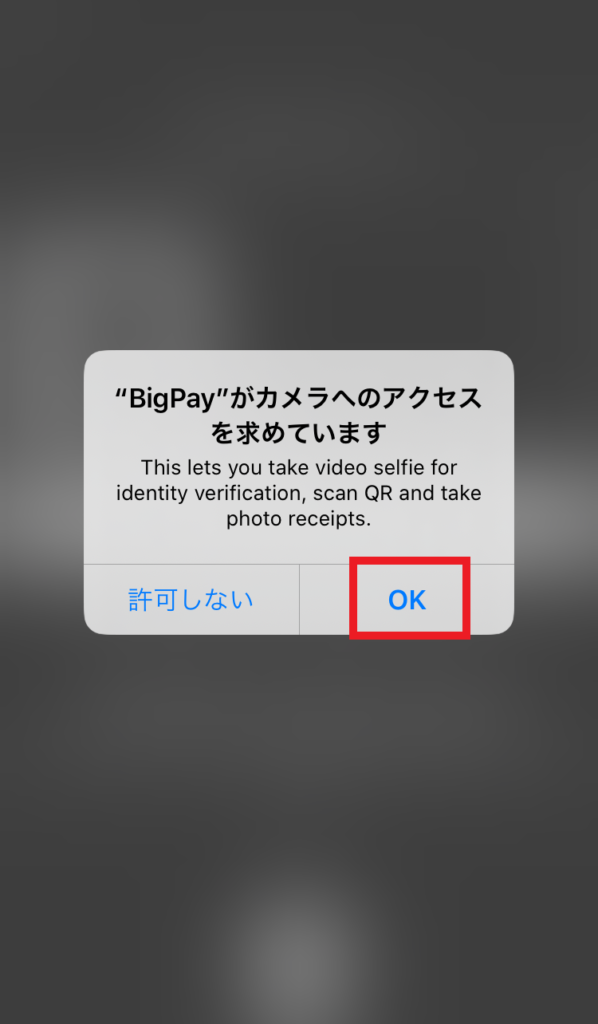
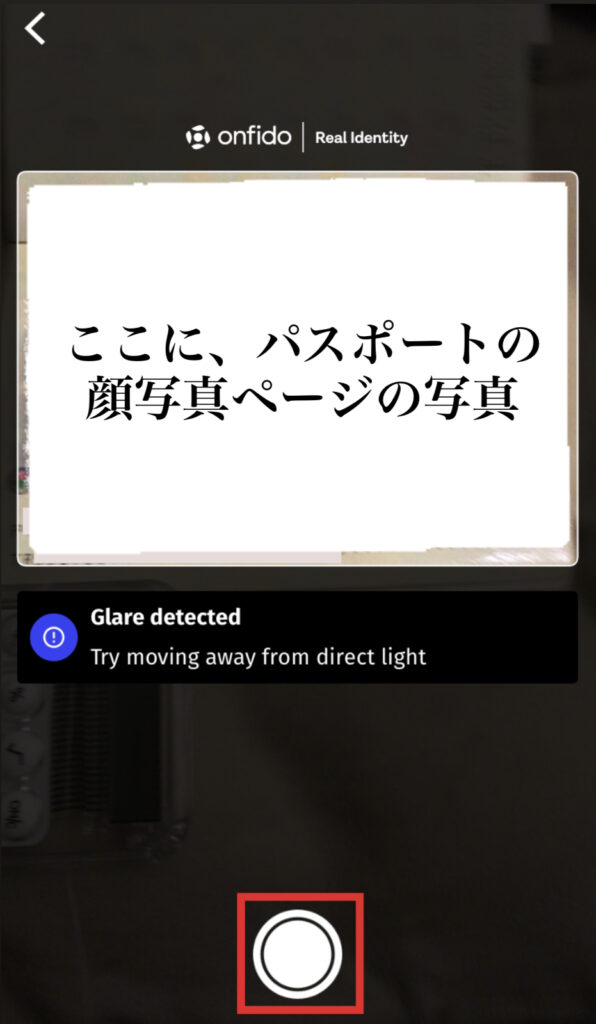
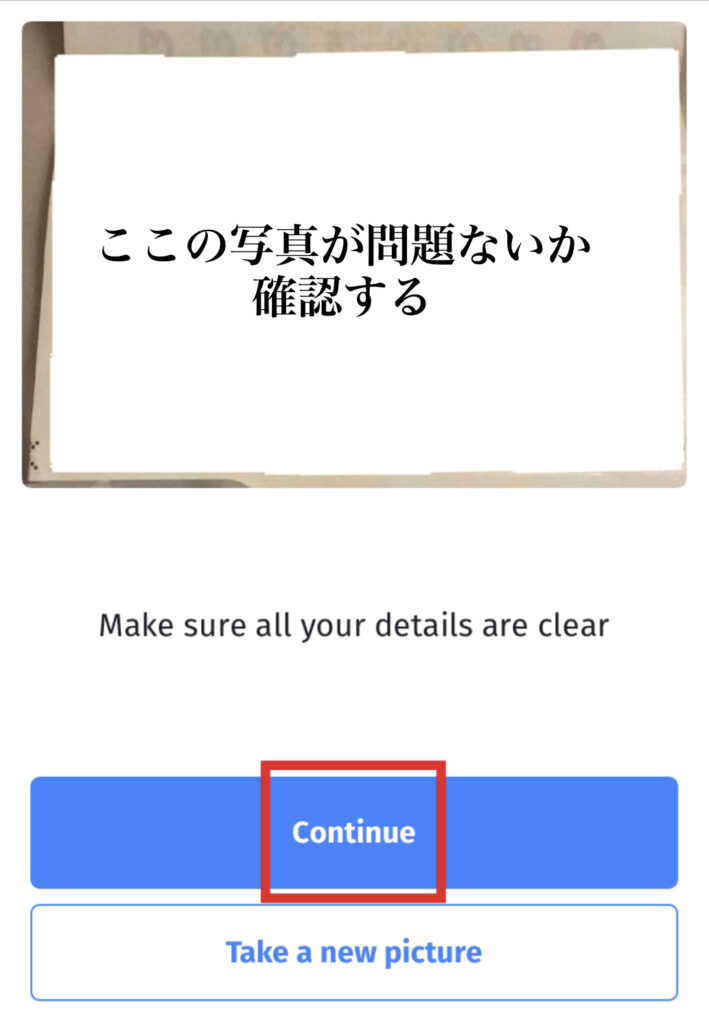
自分の顔と声の動画認証を行う
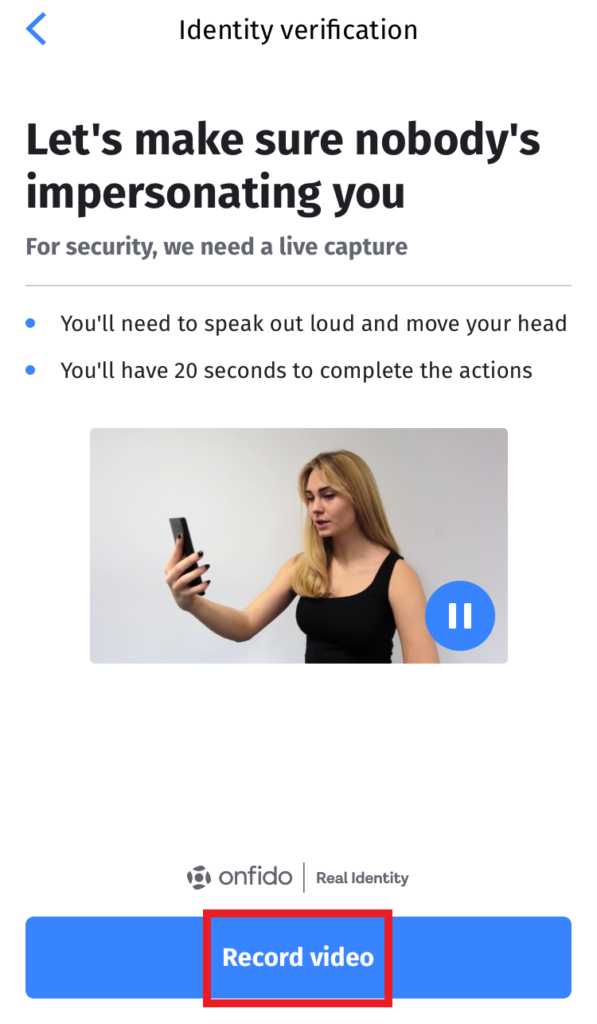
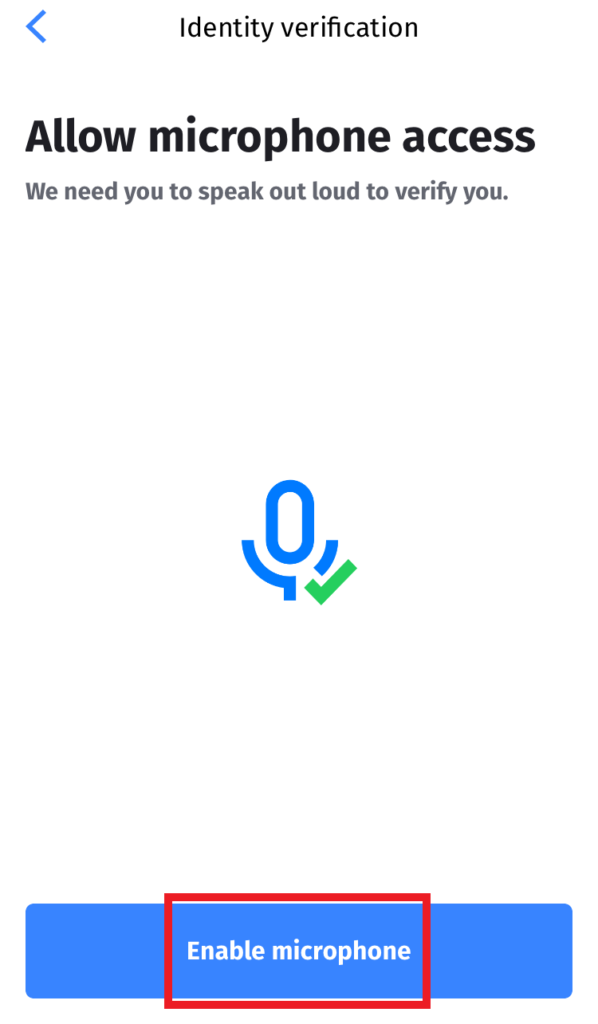
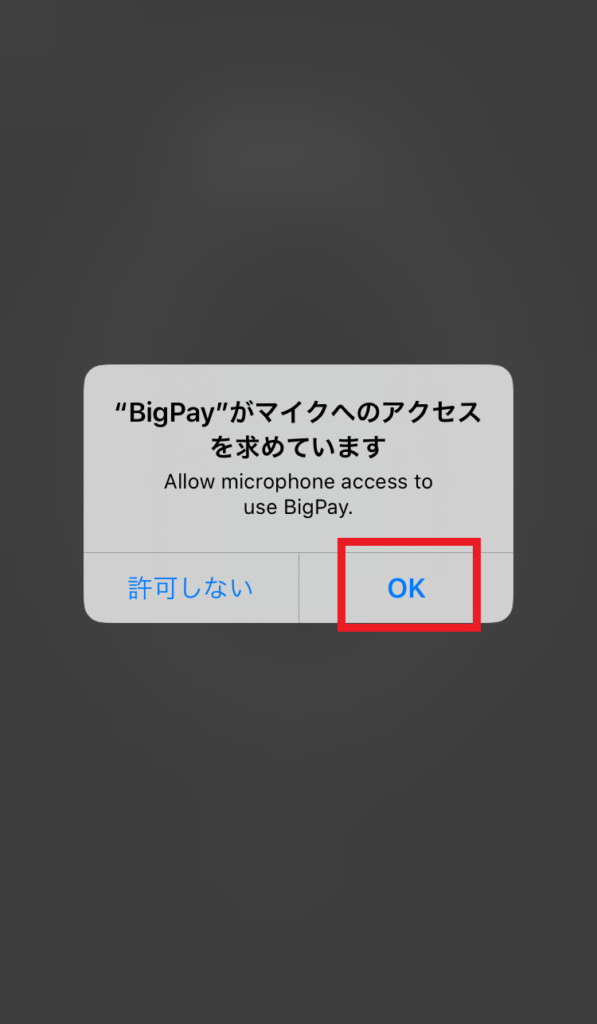
枠内に自分の顔が収まるように合わせ、「Start recording」をタップ。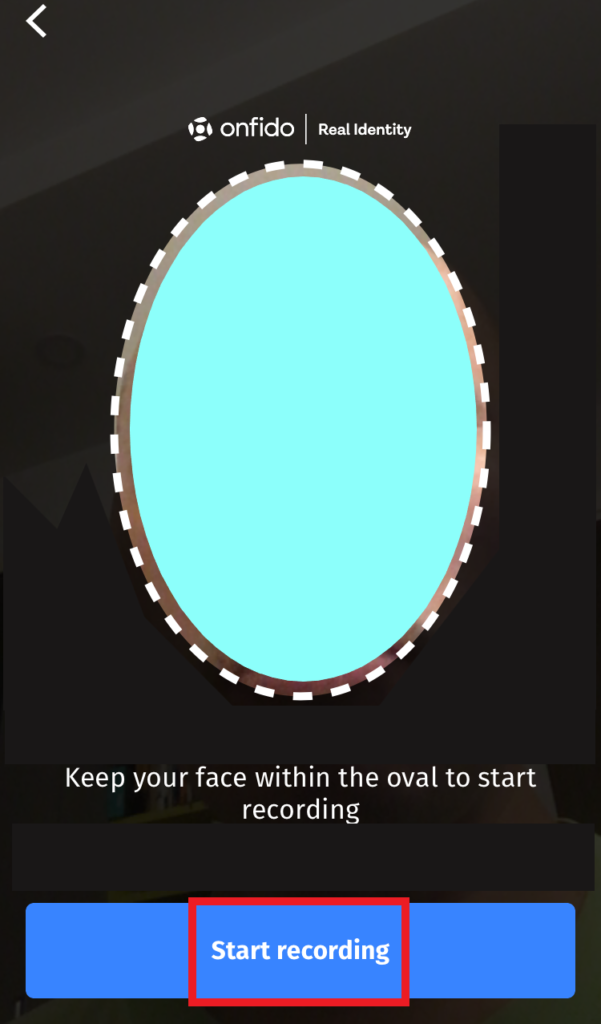
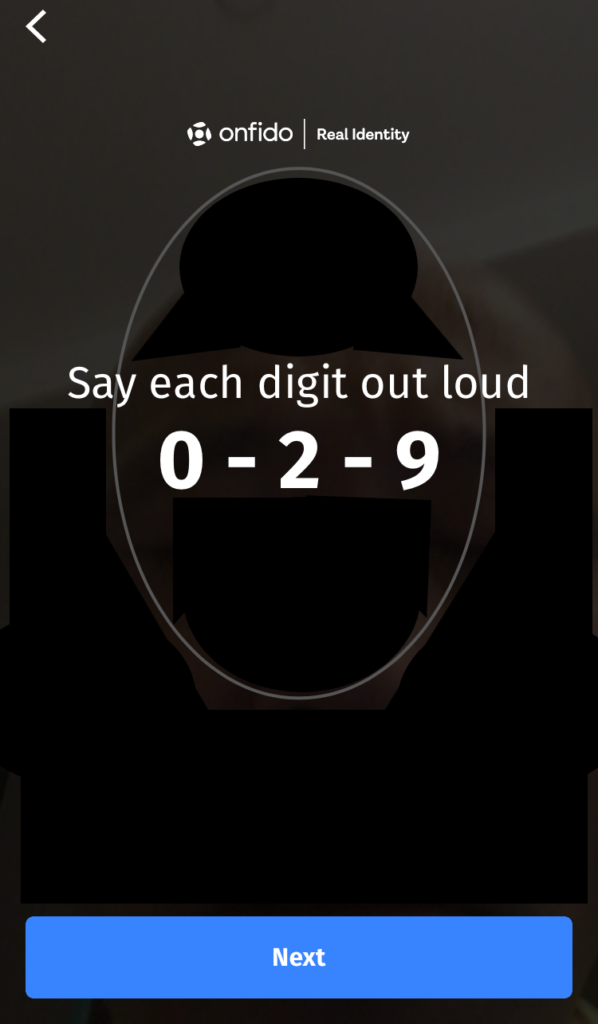
左を向き、「Next」をタップ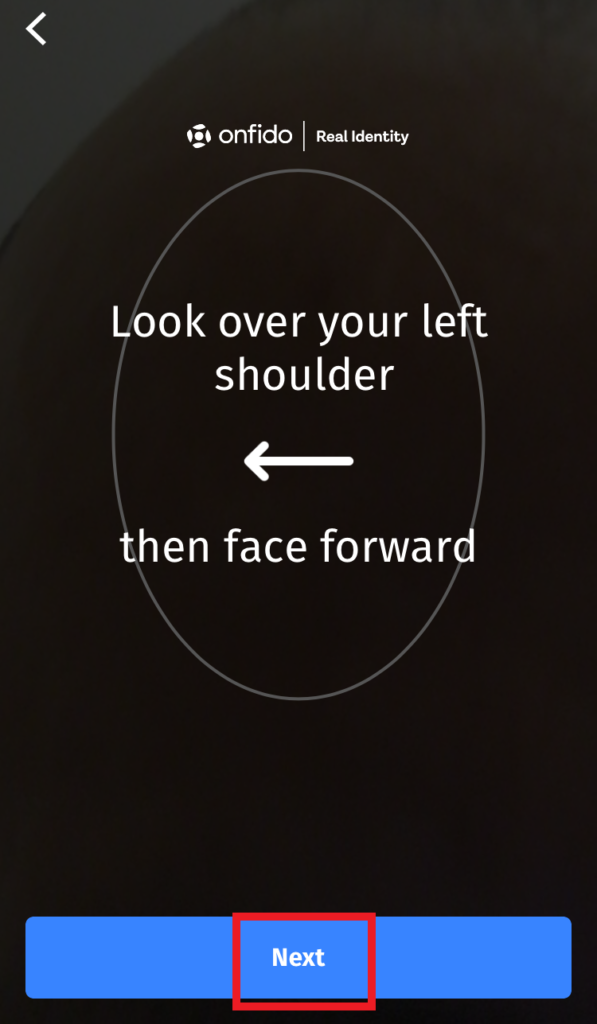
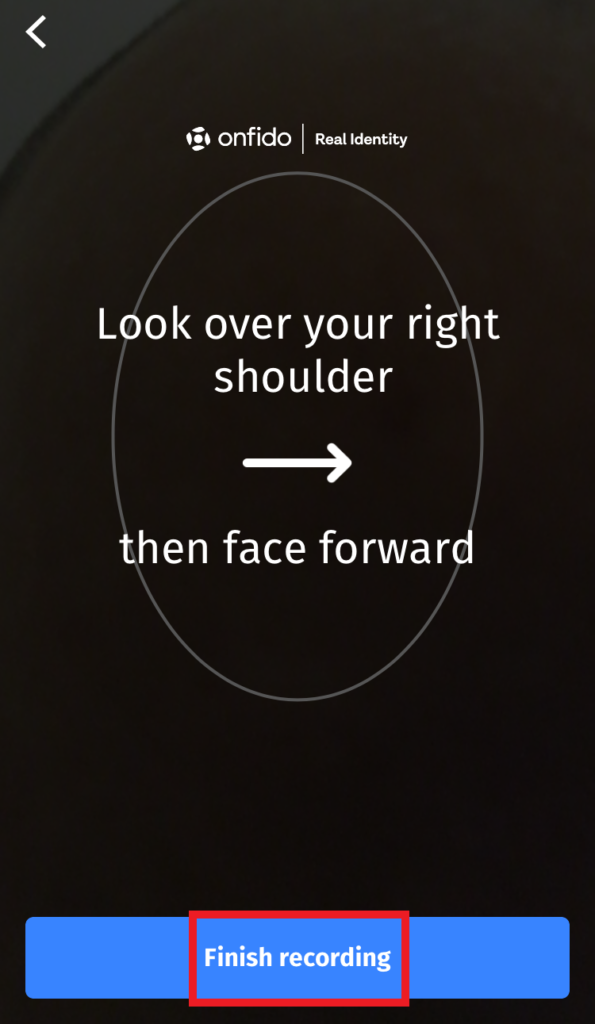
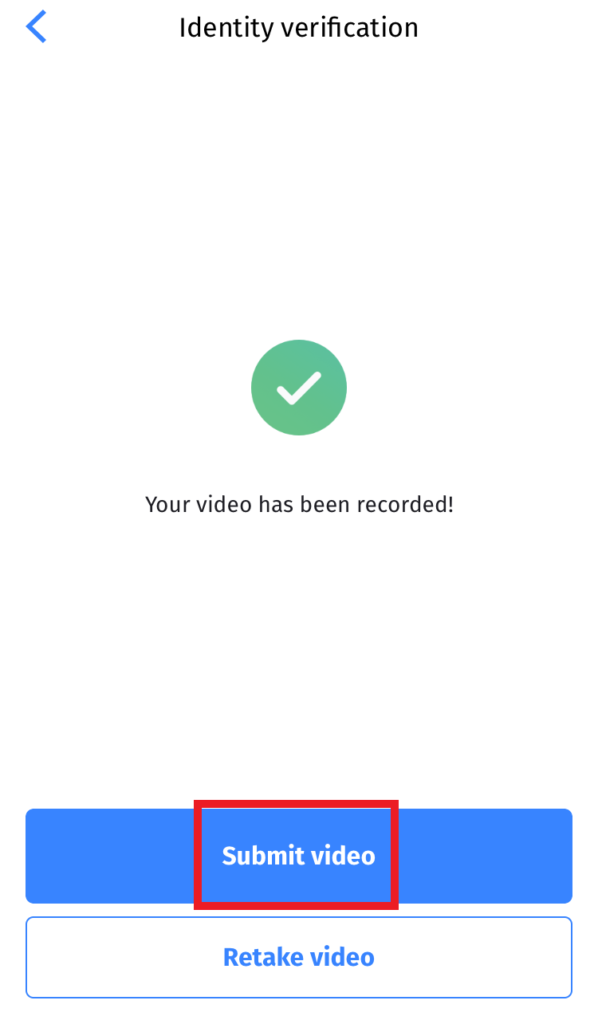
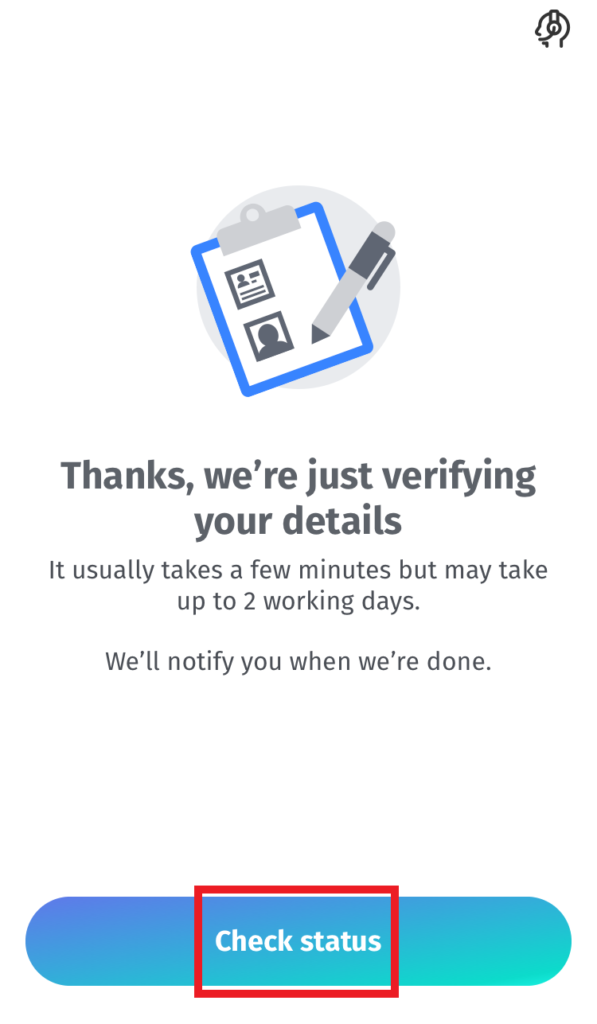
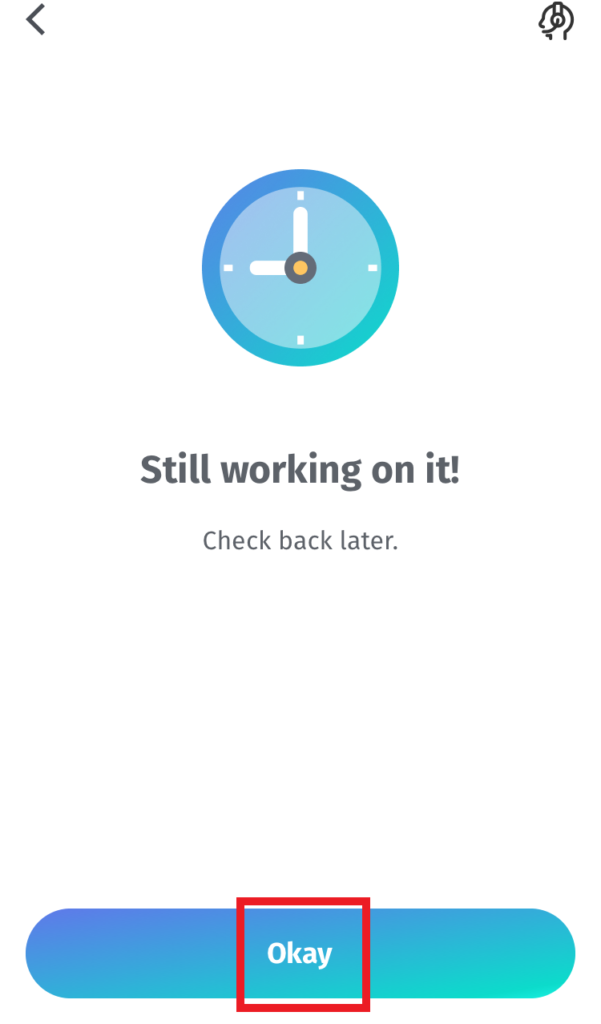
![]()
![]()
20リンギットのトップアップ
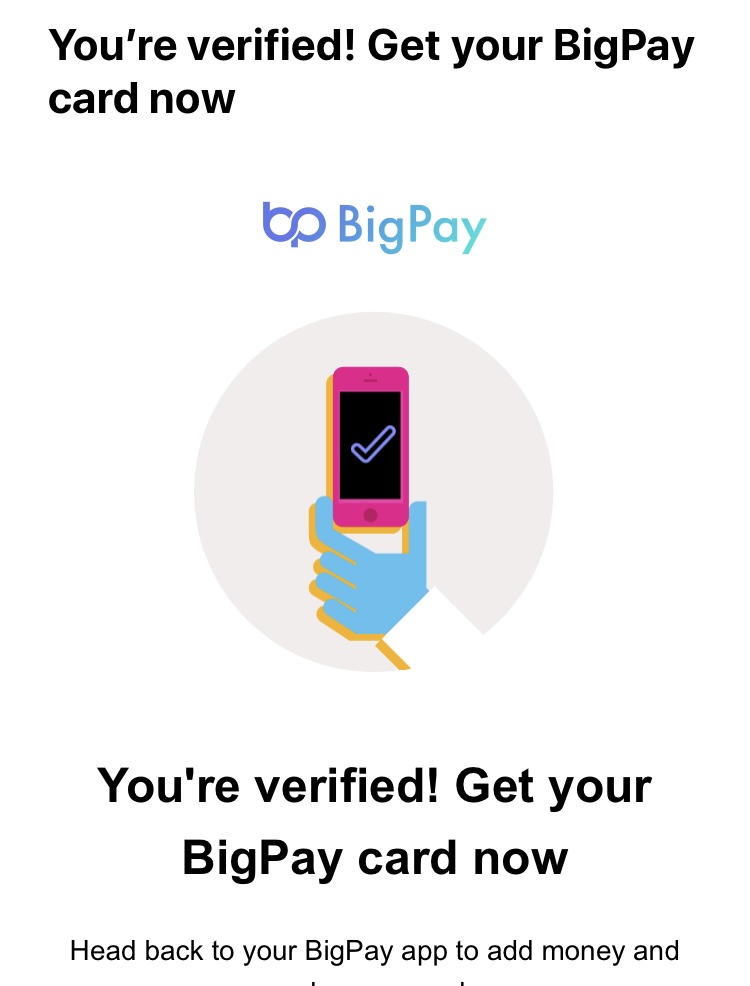
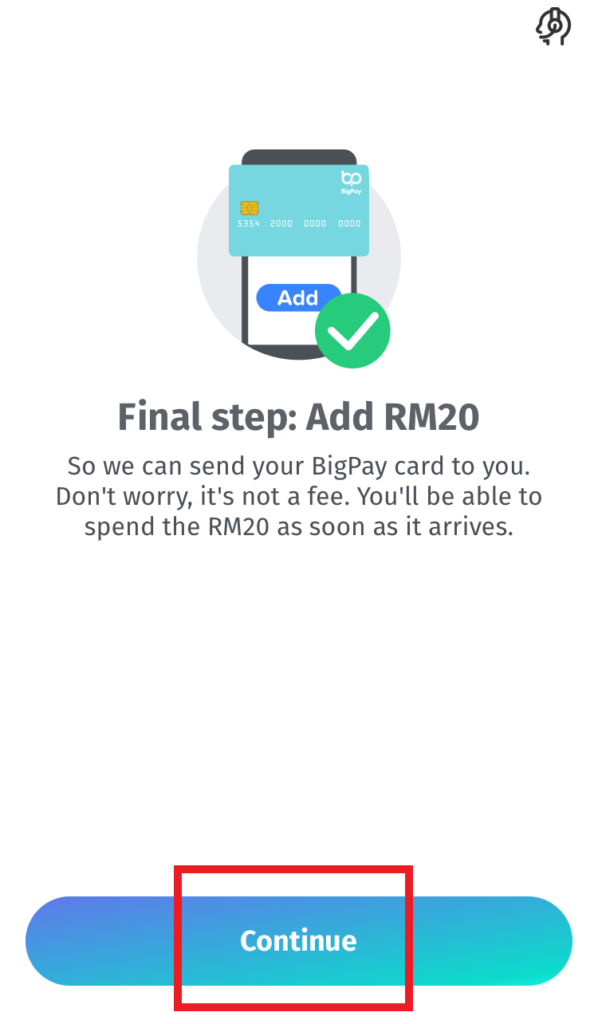
(こちらは後日カードが届いた時に20リンギットが入った状態で届きます。)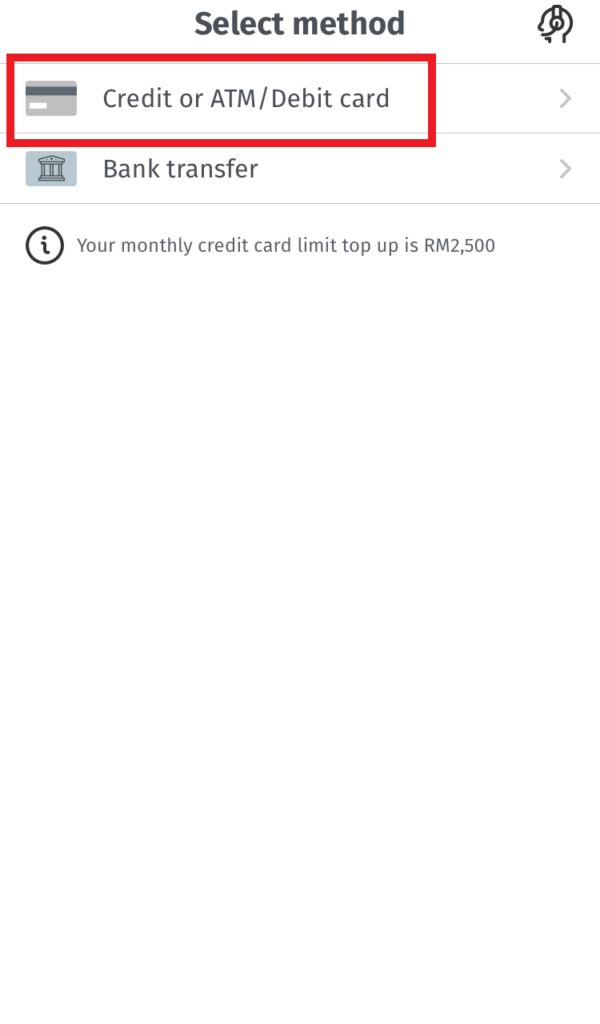
※カードを受け取ってから「I have received my card 」を押してくださいね!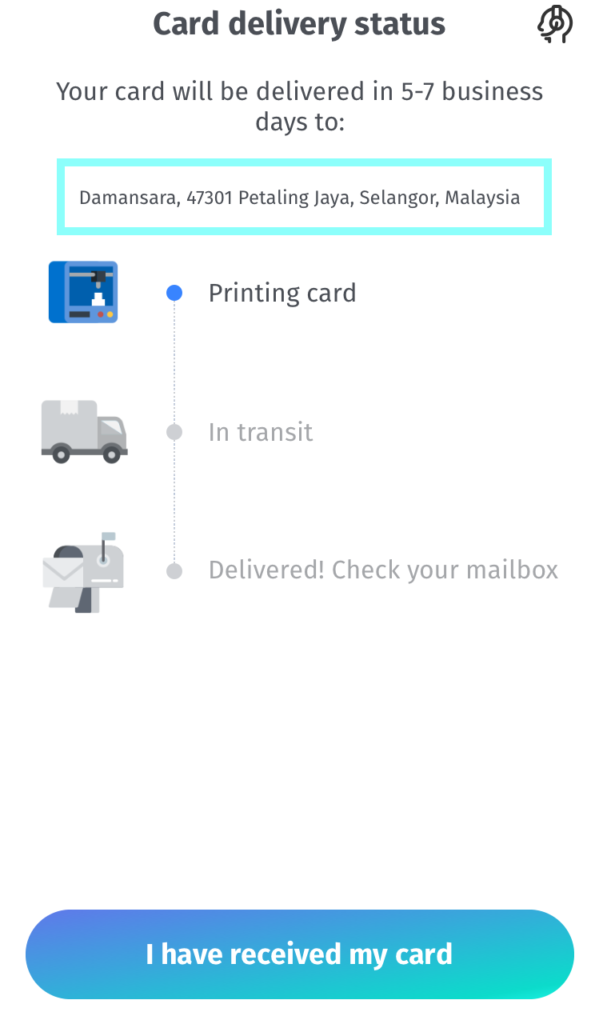
カードのアクティベート
カードが届いたら終わり、ではなく、アクティベート化する必要があります。
カードが手元に届いた後は以下の手順にてアクティベート化をしてください。
アプリを立ち上げ、「I have received my card」をタップ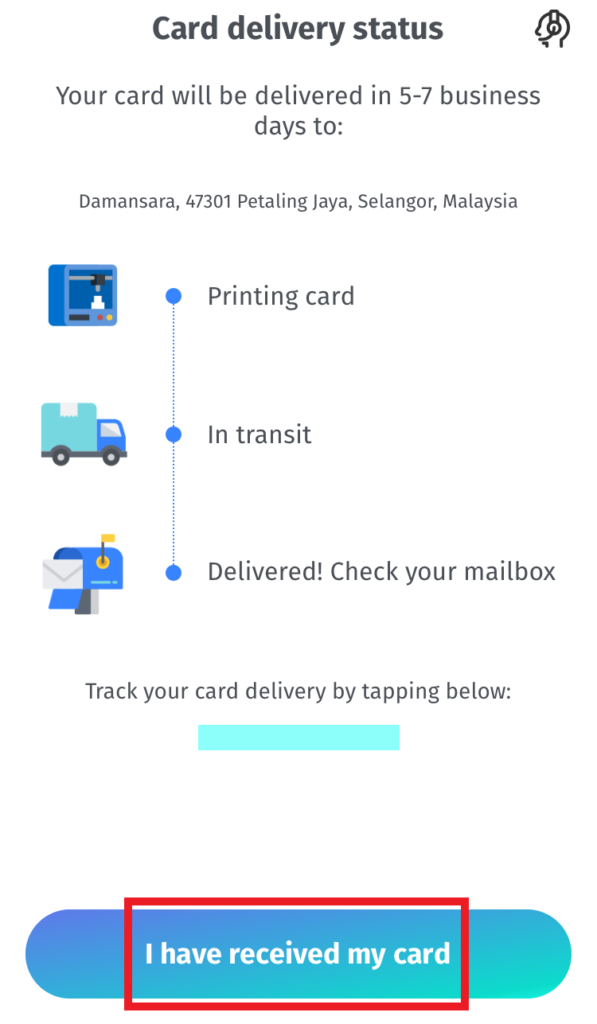
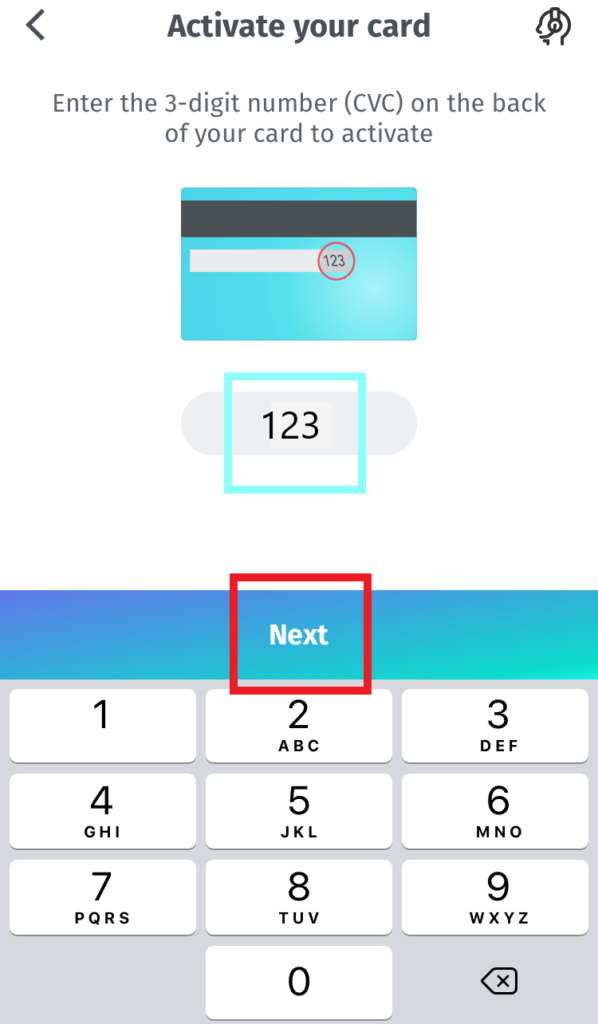
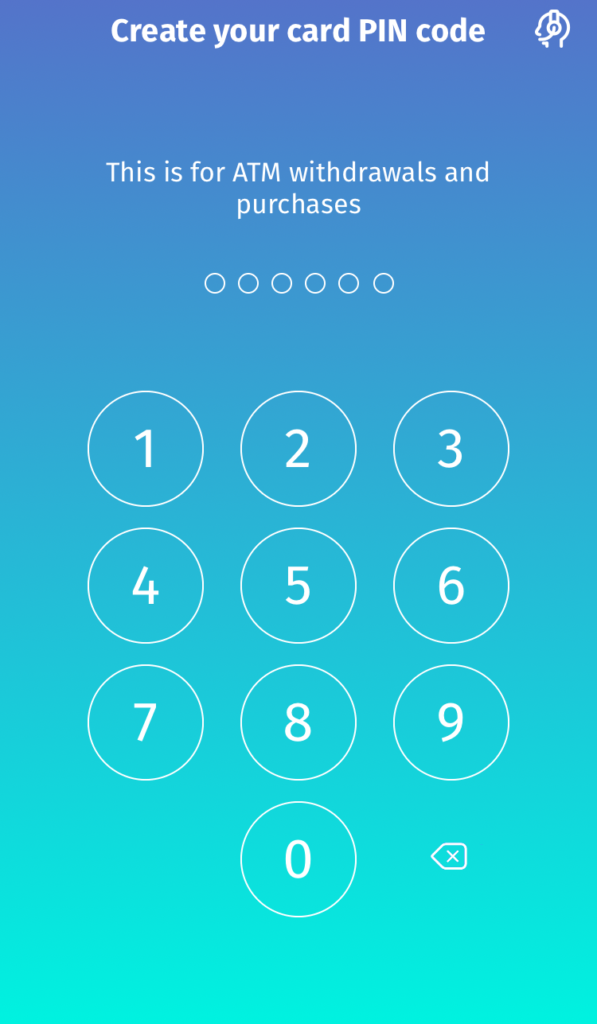
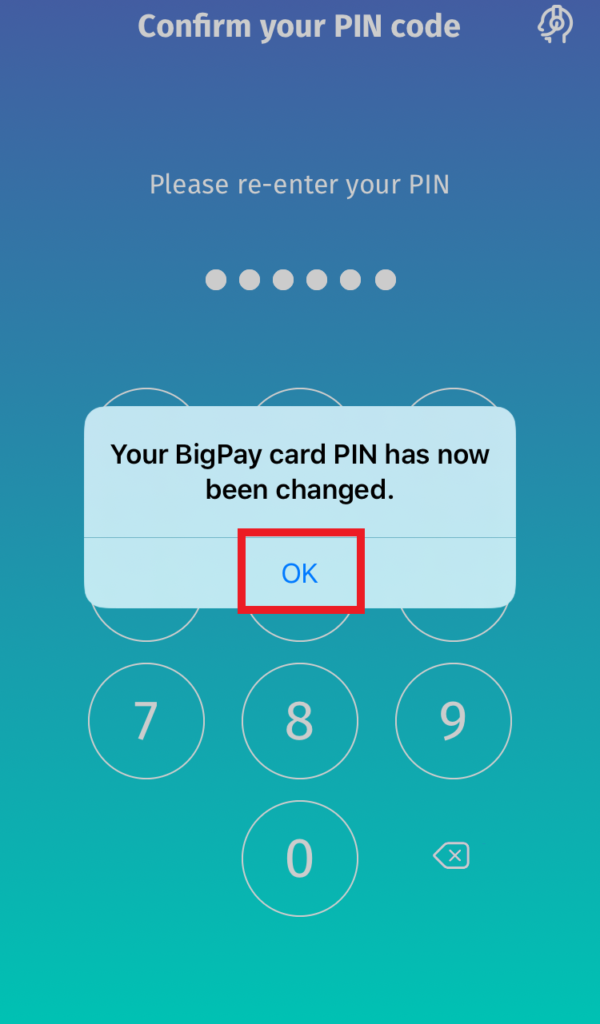
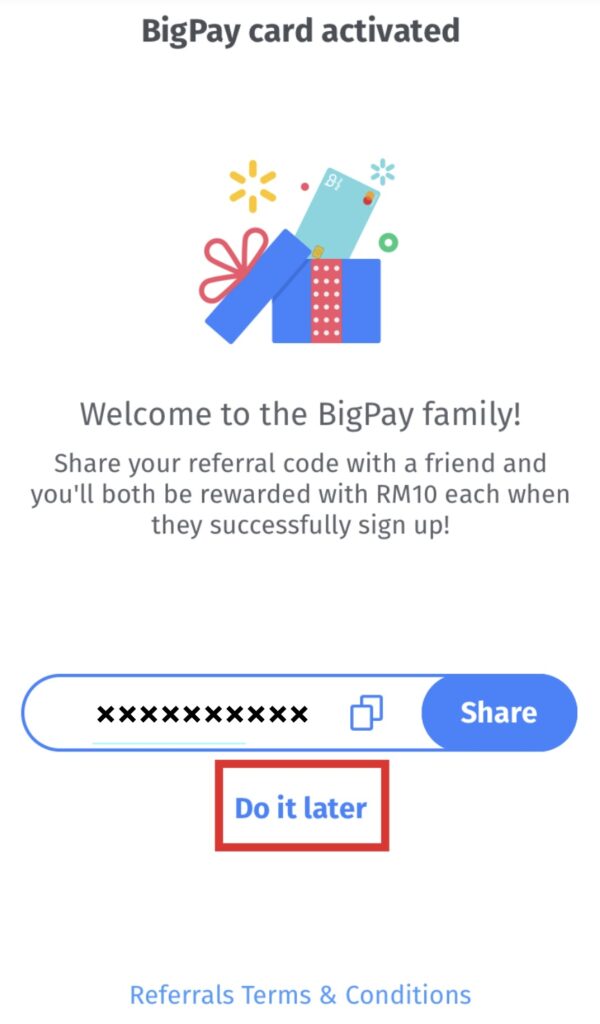
持ってない場合は「Do it later」をタップ。
※こちら後からでもリンクさせる事ができます。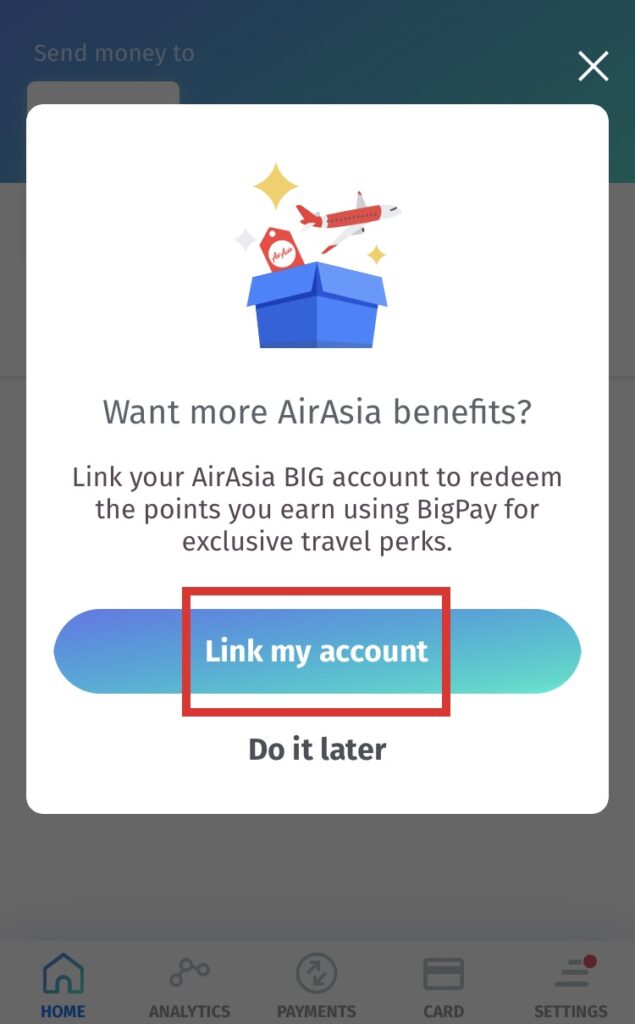
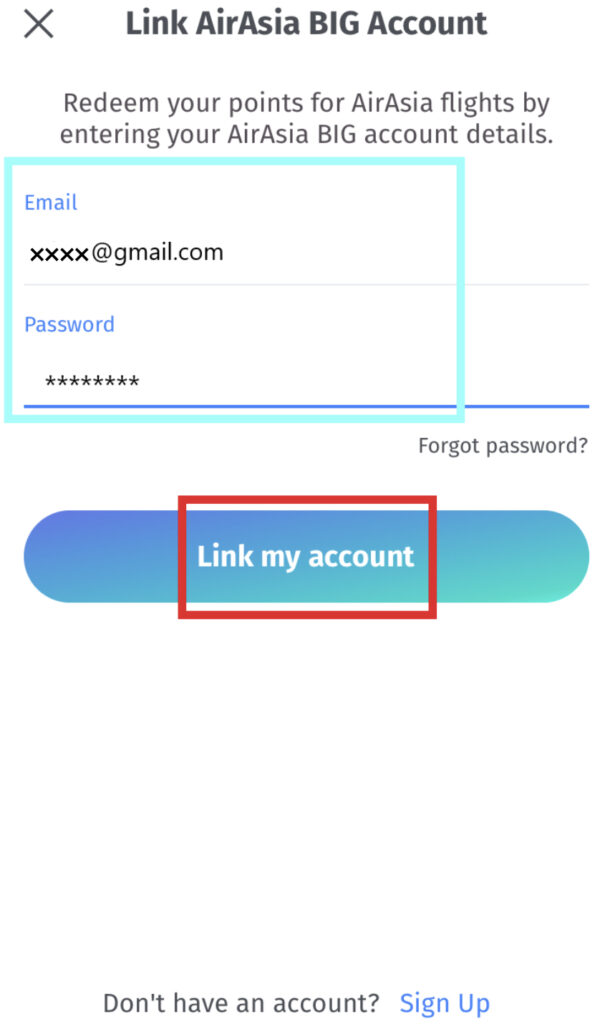
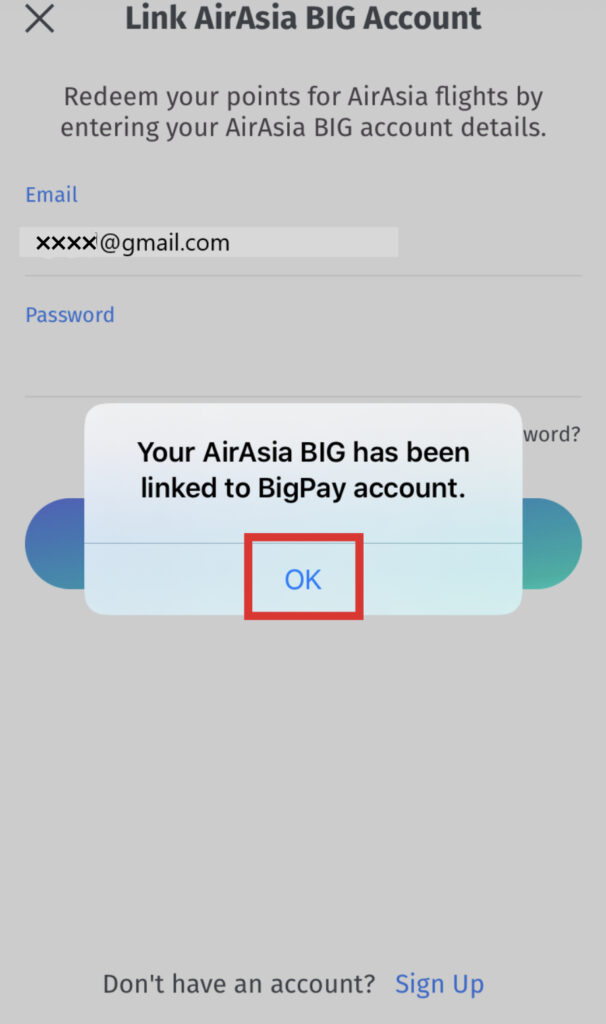
登録申請から使えるまで
⒉ 審査が通れば、20リンギットをトップアップし、BigPayカードの配送手続き
⒊ BigPayカードが届けば、カードのアクティブ化まとめ
年会費などもかからないので、気軽に作れて便利であれば是非作っておきたいですよね♫
この記事が少しでも参考になり、BigPayカードがより便利なカードとなれば嬉しいです!
![]()
![]()

![]()
![]()
Melfelt(メルフェルト)

応援していただけたら嬉しいです♫![]()
にほんブログ村
![]()
![]()
![]()




コメント